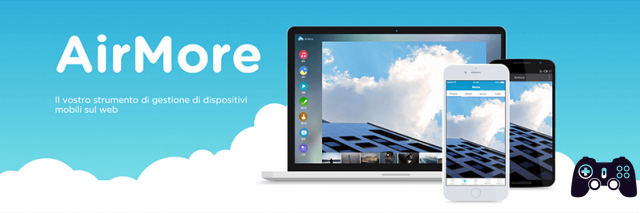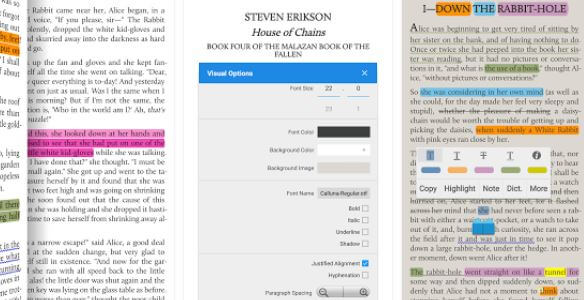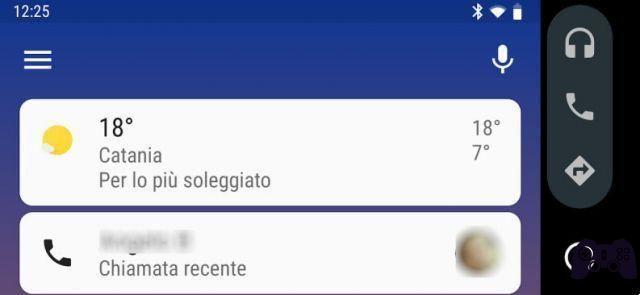Dans cet article, nous présentons le meilleures applications de retouche photo avec lequel personnaliser et rendre vos images plus captivantes. Notre choix s'est porté sur Adobe Photoshop Express, Lumii, Snapseed, Photo Editor et Photo Lab : vous trouverez ci-dessous une description détaillée de chacun, afin que vous puissiez choisir la meilleure application en fonction de vos besoins.
La plupart de ces applications permettent de retoucher des photos gratuitement, grâce à des périodes d'essai ou à des fonctions de base toujours accessibles à tous.
index
- 1. Adobe Photoshop Express
- 2. Le monde
- 3. Snapseed
- 4Éditeur de photos
- 5. Laboratoire de photographie
- Plus d'applications de retouche photo
1. Adobe Photoshop Express
Commençons tout de suite par vous présenter. Adobe Photoshop Express, une des applications de référence pour éditer des photos directement depuis votre téléphone. La version gratuite inclut la possibilité de corriger les images à l'aide d'outils intelligents : par exemple, vous pouvez supprimer le brouillard, réduire le bruit des photos prises de nuit, redresser les images tordues, appliquer un flou ou créer des collages.
Pour essayer Adobe Photoshop Express, tout d'abord Téléchargez l'application à partir de ces liensà Android ou iPhoneet connectez-vous avec votre compte Google ou Facebook sur l'écran « Obtenir votre Adobe ID ». Appuyez maintenant sur le bouton « OK », puis sur « Autoriser » pour autoriser l'application à accéder aux photos.
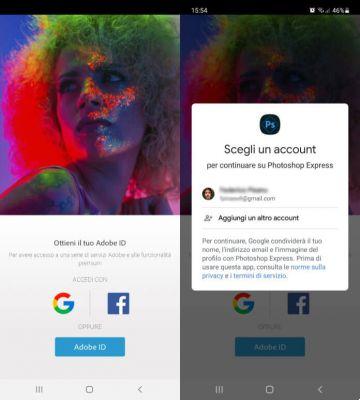
À ce stade, Photoshop Express affichera une grille avec toutes les photos présentes dans la mémoire du smartphone : ouvrez-en une pour commencer à vous familiariser avec les outils de retouche photo de l'application.
La première option, en bleu en bas à gauche, représente la fonctionnalité "Filtres", grâce à laquelle il est possible de donner une touche de couleur différente à l'image avec des filtres et des effets. En faisant défiler de droite à gauche vous remarquerez que certaines cases comportent une étoile blanche sur fond bleu : c'est le symbole qui indique que ces filtres appartiennent à la version payante (Photoshop Express Premium).
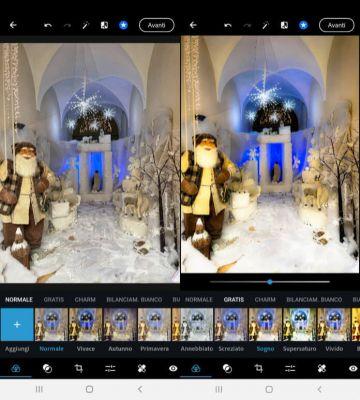
Une fois que vous avez sélectionné le filtre souhaité, appuyez sur le bouton « Suivant » en haut à droite pour apporter les dernières modifications et enregistrer l'image (appuyez sur « Enregistrer dans Gall »). Sur le nouvel écran, vous pouvez réduire la taille de la photo en appuyant sur le rapport hauteur/largeur d'origine affiché à côté de l'élément « Taille ». Si en revanche vous souhaitez réduire le poids de la photo, vous devrez forcément utiliser la version premium.
Si vous le souhaitez, vous pouvez également partager la photo avec l'un de vos contacts via Bluetooth ou des applications de messagerie instantanée.
En plus de la fonction « Filtres », sur l'écran principal d'Adobe Photoshop Express, vous trouverez les outils suivants :
- Mélange : améliorez votre photo avec des effets d'éclairage, notamment des éclaboussures de lumière, du bokeh et des gouttes de pluie.
- « Recadrer » – La rotation des photos fait également partie des options disponibles.
- « Outils de sélection » : comprend les options « Corrections », « Split Toning » et « Flou ».
- « Supprimer les défauts » : le mode « Basique », inclus dans la version gratuite, permet de supprimer les inexactitudes des photos en touchant simplement la zone souhaitée de la photo.
- « Yeux rouges » : d'une simple pression sur les yeux rouges, l'application promet de corriger le défaut.
- « Texte » – Ajoutez du texte et des mèmes à l'image en choisissant parmi différents styles, polices et couleurs.
- « Stickers » : la fonction qui permet d'ajouter des autocollants à la photo.
- « Bordures » : Ajoutez des cadres ou des marges à l'image que vous souhaitez modifier.
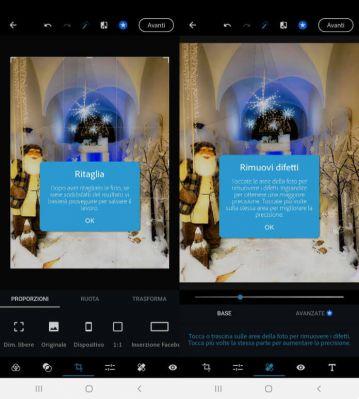
Si vous souhaitez profiter de l'ensemble des fonctionnalités avancées de Photoshop express premium, qui fournit une vérification avancée et une édition sélective, depuis l'écran principal, appuyez sur le menu en haut à gauche, sélectionnez « Démarrer l'essai gratuit », choisissez le mode de paiement entre « Annuel » et « Mensuel », puis appuyez sur « OK et commencez ». l’essai gratuit.
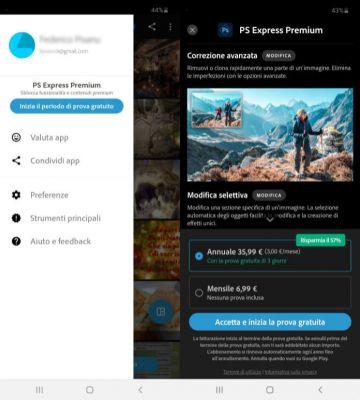
Note- L'essai gratuit dure 3 jours et n'est disponible que si vous choisissez l'option d'abonnement « Annuel ».
2. Le monde
Dans la liste des meilleures applications de retouche photo, nous avons choisi d'inclure Lumii car elle n'a rien à envier à d'autres applications beaucoup plus reconnues. Il est proposé comme un éditeur de photos professionnel, gratuit, facile à utiliser et pratique. Pour utiliser Lumii, il n'est pas nécessaire d'être photographe ou d'étudier un cours avancé de graphisme, sa simplicité d'utilisation rend l'application adaptée même à ceux qui n'ont pas de connaissances.
Tout d'abord, téléchargez Lumii depuis Google Play Store disponible pour Android (une version iOS n'est pas encore disponible, ndlr). Lorsque l'application s'ouvre, appuyez sur « J'autorise » pour accepter les conditions d'utilisation, puis appuyez sur « Autoriser l'accès à la mémoire » pour autoriser Lumii à accéder aux photos sur votre téléphone et confirmez en appuyant sur « Autoriser ».
Après quelques secondes, l'écran d'accueil de l'application hébergera toutes les photos stockées dans la mémoire du smartphone, prêtes à être retouchées. Pour ouvrir le mode d'édition de Lumii, sélectionnez-en simplement un.
La fonction par défaut est "Filtres". L'application permet de choisir parmi des dizaines et des dizaines de filtres différents, également basés sur des catégories précises, comme « Cool », « Européen », « Élégant », « Live », etc.

Note: Les filtres marqués du symbole de la couronne ne sont disponibles que dans la version payante.
Une fois que vous avez choisi le filtre avec lequel modifier la photo, cliquez sur l'icône Enregistrer en haut à droite pour télécharger l'image dans le dossier « Images/Lumii » par défaut. Si vous souhaitez continuer à éditer la photo, jetez un œil au reste des outils disponibles :
- « Recadrer » : redimensionnez, faites pivoter, inclinez l'image à votre guise.
- « Modèle » : insérez la photo dans un contexte prédéfini.
- « Paramètres » : Ajustez, entre autres, l'exposition, le contraste, la tonalité et la clarté de l'image.
- « Effets » : ajoutez un effet à la photo, notamment « Lumière », « Météo », « Glitch » et « Texture ».
- « Arrière-plan » : ajoutez un arrière-plan.
- « Texte » : permet d'insérer du texte.
- « Sticker » : insérez un joli autocollant.
- « Bordure » : Ajoutez une bordure ou un cadre.
- « Doodle » : insérez un dessin spécial.
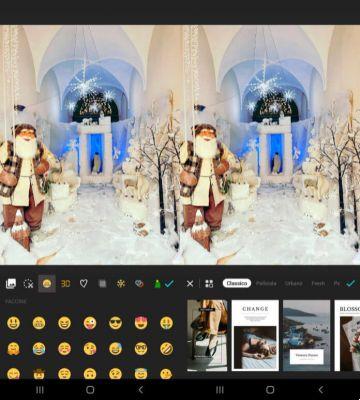
Comme mentionné ci-dessus, il existe également une version payante. Coupe du monde professionnelle. Les fonctionnalités Premium incluent la suppression des publicités, de nouveaux filtres, des modèles modernes, des cadres uniques et plus de 100 effets uniques. Combien ça coûte? Il existe deux modes d'achat : abonnement annuel à 4,99 euros, ou 12,99 euros pour un abonnement unique.

3. Snapseed
Il est temps d'en parler Snapseed, une autre des meilleures applications pour éditer des photos. Disons tout de suite que derrière Snapseed il y a un géant comme Google, il est donc facile de comprendre pourquoi il est si populaire parmi les utilisateurs d'Android (cela ne veut pas dire qu'il n'est pas aussi populaire parmi les heureux propriétaires d'iPhone, bien au contraire). .
Mais au-delà de cela, c'est une expérience utilisateur inégalée et la qualité des outils disponibles gratuitement qui font de Snapseed un premier choix lorsque l'on recherche une application de retouche photo. Ensuite, il y a une autre raison qui la différencie de toutes les autres applications : Snapseed est 100% gratuit, aucune fonctionnalité premium n'est disponible dans une version Pro, donc tout dans l'application est disponible sans payer un seul euro de plus. Voyons maintenant de plus près comment cela fonctionne.
Tout d’abord, téléchargez Snapseed depuis le Play Store pour Android ou l’App Store pour iPhone., ouvrez Snapseed et appuyez sur le bouton «+» pour ouvrir une photo. L'application permet de choisir une image stockée dans le fichier du téléphone, dans la galerie photo ou dans Google Drive, Google Photos et OneDrive. Une fois sélectionné, l'écran principal d'édition s'ouvrira : les options disponibles sont « Effets », « Outils » et « Exporter ».
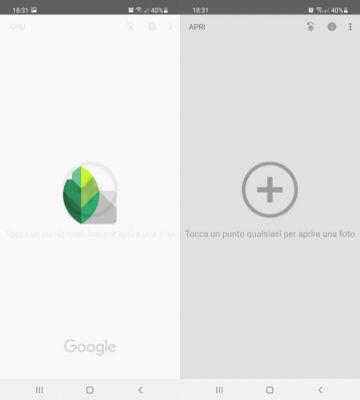
Avec « Effets », vous pouvez choisir le filtre à appliquer à la photo parmi 11 différents : « Portrait », « Doux », « Pop », « Accentuer », « Fondu », « Matin », « Lumineux », « Fin ». . Art", "Pousser", "Structure", "Silhouette".
Sous « Outils », vous trouverez les outils légèrement plus avancés de Snapseed, avec lesquels vous pouvez apporter davantage de modifications à la photo :
- « Calibrer » : Ajustez la luminosité de la photo.
- « Netteté » : Retouche les détails et améliore la netteté de la photo.
- « Courbes » : contrôle les niveaux de luminosité de la photo.
- « Balance des blancs » : équilibre les couleurs de la photo.
- « Recadrer » : modifiez la taille de la photo.
- « Rotation » : faites pivoter la photo de 90 ° dans le sens des aiguilles d'une montre ou dans le sens inverse.
- « Perspective » : Ajuste la distorsion de la perspective.
- « Agrandir » : effectue un zoom avant sur la photo pour créer des parties de l'image qui n'existaient pas auparavant.
- « Édition sélective » : effectuez des sélections et des corrections sur des zones spécifiques de la photo.
- « Pinceau » : Éclaircir ou assombrir, augmenter ou diminuer l'exposition, insérer des tons froids ou chauds, augmenter ou réduire la luminosité dans une zone de l'image.
- « Correction » : Supprimez les zones indésirables.
- « HDR » : ajoutez un filtre HDR pour des images plus lumineuses.
- « Glamour » : Ajoutez le filtre « Glamour ».
- « Contraste tonal » : augmente le contraste entre les lumières et les ombres.
- « Emphasis » : ajoute le filtre « Emphasis ».
- « Vintage » : ajoute le filtre « Vintage ».
- « Grain » : ajoute le filtre « Grain ».
- « Retrolux » : Ajoute le filtre « Retrolux ».
- « Grunge » : Ajoutez le filtre « Grunge ».
- « Noir et blanc » : améliore la qualité du grain.
- « Noir » : Ajoute le filtre « Noir ».
- « Portrait » : améliore les portraits.
- « Pose de la tête » : modifie la taille de la pupille et modifie la distance focale de la prise de vue.
- « Flou » : met en évidence le sujet de la photo.
- « Vignettage » : met le sujet en surbrillance.
- « Double exposition » : combine deux photographies.
- « Texte » : ajoutez du texte à la photo.
- « Cadres » : ajoutez un cadre à la photo.
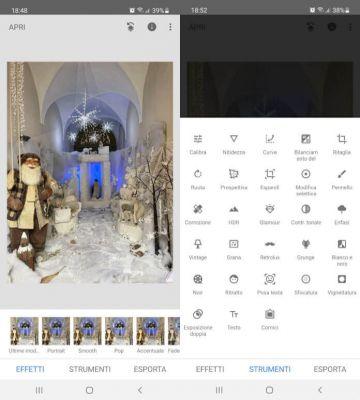
Et seulement après avoir effectué les modifications souhaitées, appuyez sur le menu « Exporter » et choisissez si vous souhaitez partager l'image (« Partager »), enregistrez-en une copie dans la mémoire interne du téléphone (« Enregistrer »), exportez-la, en pouvant de modifier ses dimensions, sa forme et sa qualité via le menu « Paramètres » (« Exporter »), ou enregistrer la photo dans un dossier sélectionné (« Exporter sous »).
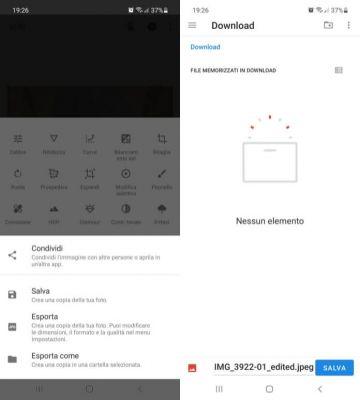
4Éditeur de photos
Éditeur de photos est une alternative valable aux programmes de retouche photo décrits ci-dessus, présents dans le Google Play Store et téléchargeable au lien suivant depuis de nombreuses années dans la version pour Android. Parmi ses points forts figurent les outils d'édition d'images, qui permettent d'apporter de profondes modifications aux photographies originales.
Pour essayer l'application de retouche photo, téléchargez-la d'abord et attendez la fin du processus d'installation. Ensuite, ouvrez Photo Editor, choisissez d'afficher ou non des publicités pertinentes, puis appuyez sur « J'accepte » pour confirmer que vous avez lu et accepté la politique de confidentialité.
Choisissez ensuite d'autoriser ou non l'application à collecter des données sur l'appareil et à utiliser l'application elle-même pour améliorer l'expérience utilisateur, après quoi vous serez enfin sur l'écran principal de Photo Editor.
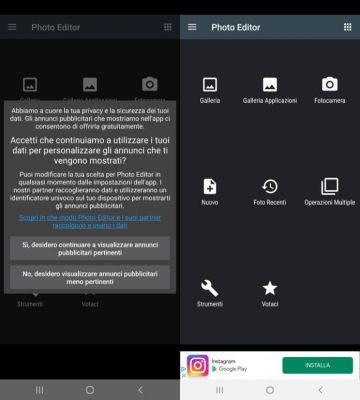
Il ne vous reste plus qu'à appuyer sur "App Gallery", sélectionner l'application à partir de laquelle prendre l'image à éditer, choisir la photo, puis appuyer sur "Autoriser" pour permettre à Photo Editor d'accéder aux images et au contenu multimédia de l'appareil .
L'écran de retouche photo s'ouvrira contenant tous les outils disponibles pour modifier l'image à votre guise :
- « Couleurs » : ajustez l'exposition, la luminosité et le contraste de la photo.
- « Courbes » et « Niveaux » : modifiez avec précision les niveaux de luminosité de la photo.
- « Effets I » et « Effets II » : appliquez un filtre à la photo.
- « Cadre » : ajoutez un cadre à la photo.
- « Corrections » : ajustez la température, la balance des blancs, le rétroéclairage, la perspective et les yeux rouges.
- « Réduire le bruit » : permet de réduire le bruit dans la photo.
- « Dessiner » : permet de dessiner sur la photo à l'aide d'un pinceau.
- « Pixel » : modifie un pixel de la photo.
- « Cloner » : supprime les objets indésirables.
- « Supprimer la couleur » : modifiez les couleurs de la photo.
- « Texte/Image » : Ajoutez du texte ou une image à la photo.
- « Rotation » : faites pivoter la photo à votre guise.
- « Aligner » : Redresse la photo.
- « Recadrer » : recadrez et modifiez le rapport hauteur/largeur de la photo.
- « Recadrage gratuit » : recadrez la photo librement.
- « Redimensionner » : Réduisez la taille de la photo.
- « Agrandir » : agrandit la taille de la photo.
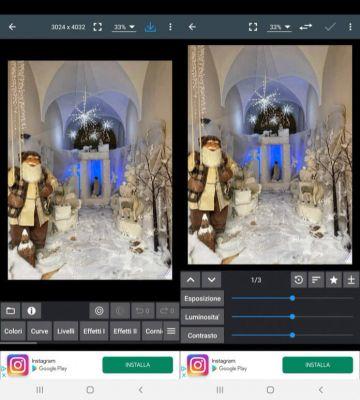
Comme Snapseed, Photo Editor ne propose pas non plus de fonctionnalités premium pouvant être débloquées via un abonnement ou un achat unique d'une version Plus. En même temps, l'application vous permet supprimer la publicité via un achat intégré : depuis l'écran principal, appuyez sur l'icône de menu en haut à gauche, sélectionnez "Paramètres", puis faites défiler vers le bas et à côté de "Pas de publicité", appuyez sur le bouton "Acheter".

5. Laboratoire de photographie
Avec Laboratoire de photographie Le cercle des meilleures applications pour éditer des photos est fermé. Parmi ses principales fonctionnalités figurent plus de 900 effets photo, filtres et montages photo de visage. Ensuite, il y a la communauté, qui offre la possibilité d'accéder à un flux avec de nombreuses images créées par d'autres utilisateurs pour s'en inspirer.
Photo Lab est disponible en téléchargement gratuit via le Google Play Store pour Android et iOS avec l'App Store.
Une fois installée, ouvrez l'application et répondez à quelques questions préliminaires qui aideront Photo Lab à s'améliorer avec les futures mises à jour. Pour ignorer la demande d'essai gratuit de 3 jours de Photo Lab VIP (il se renouvelle automatiquement à 20,99 € par an à la fin), appuyez sur l'icône en forme de croix en haut à gauche.
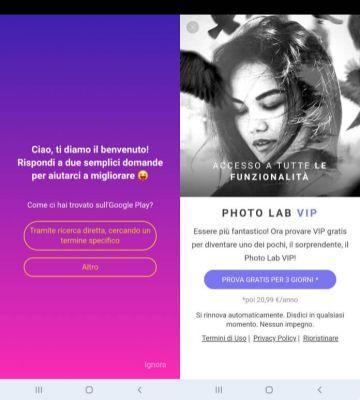
L'écran d'accueil de l'application s'ouvrira alors, qui inclut par défaut la sélection de menu « Flux ». Pour commencer à éditer une de vos photos, sélectionnez le menu « Catégories » (première icône en bas à gauche) et appuyez sur l'une des fonctions disponibles, par exemple « Filtres intelligents ».
Sur le nouvel écran qui s'ouvre, choisissez le filtre que vous préférez, puis appuyez sur « Autoriser » pour autoriser Photo Lab à accéder au contenu multimédia de votre téléphone. Sélectionnez maintenant la photo que vous souhaitez personnaliser, choisissez le recadrage souhaité puis appuyez sur le bouton « flèche droite » pour continuer.
Les outils disponibles sont :
- « Animer » : Transformez la photo en GIF.
- « Art et effets » – Ajoutez des effets personnalisés, des filtres, des cadres et des arrière-plans à votre image.
- « Ajoutez votre texte » : insérez du texte dans la photo.
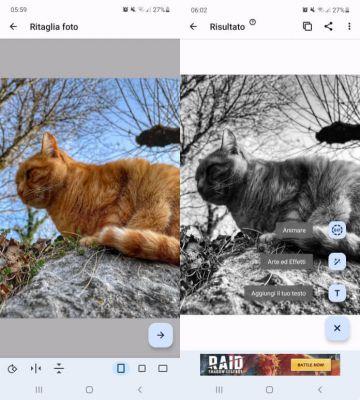 Une fois terminé, appuyez sur l'icône de vérification pour enregistrer les modifications apportées. Si vous souhaitez enregistrer la nouvelle photo sur votre appareil, appuyez sur l'icône à trois points en haut à droite et choisissez « Enregistrer sur l'appareil ». Au lieu de cela, appuyez sur l'icône de partage pour envoyer la photo à vos contacts ou la publier sur les réseaux sociaux.
Une fois terminé, appuyez sur l'icône de vérification pour enregistrer les modifications apportées. Si vous souhaitez enregistrer la nouvelle photo sur votre appareil, appuyez sur l'icône à trois points en haut à droite et choisissez « Enregistrer sur l'appareil ». Au lieu de cela, appuyez sur l'icône de partage pour envoyer la photo à vos contacts ou la publier sur les réseaux sociaux.
Au fur et à mesure que vous vous familiariserez avec l'éditeur de photos, vous verrez plus d'une fois des publicités et des fonctionnalités premium, disponibles uniquement avec la version Photo Lab Vip. Pour passer à la version payante et profiter d'une meilleure expérience utilisateur sans publicité, depuis l'écran principal, appuyez sur « Pro » en haut à droite et sélectionnez le bouton « Essayez-le gratuitement pendant 3 jours ». À la fin de la période d'essai, vous paierez 20,99 € pour l'abonnement annuel à Photo Lab Vip, sauf si vous décidez d'annuler avant l'expiration de l'essai gratuit.
Vous pourriez être également intéressé par: Les meilleures applications pour créer des montages photo.
Plus d'applications de retouche photo
Ceux que nous venons de proposer sont parmi les meilleurs. application de retouche photo, Mais ne sont pas les seuls. Vous pouvez également essayer l'une des applications suivantes sur votre smartphone :
- Aérographe (Android) – Aérographe (iOS)
- LightX (Android) – LightX (iOS)
- Éditeur de photos Fotor (Android) – Éditeur de photos Fotor (iOS)
- Éditeur de photos – Éditeur de photos (Android)
- Picsart (Android) – Picsart (iOS)
- Pixlr (Android) – Pixlr (iOS)
Essayez-les tous pour trouver l'application de retouche photo qui vous convient !
Les meilleures applications pour éditer des photos de décembre 2023 - dernière modification : 01 12 2023